windows7系统电脑关闭节能模式的方法
时间:2016-06-03 来源:互联网 浏览量:
我们知道系统电源模式默认的是节能模式,如果在电脑还在运行的状态下,离开电脑一段时间,计算机会在没有任何操作的情况下自动关闭显示器,并进入休眠状态。这样的设定可以节省电量,但如果打开的是一些比较重要的程序或者文件,唤醒计算机的时候就很麻烦。那么windows7系统电脑如何关闭节能模式?下面小编就将方法分享给大家。
windows7系统电脑关闭节能模式的方法:
解决方法1:
1、在电脑桌面,鼠标右键点击,点击【个性化】。
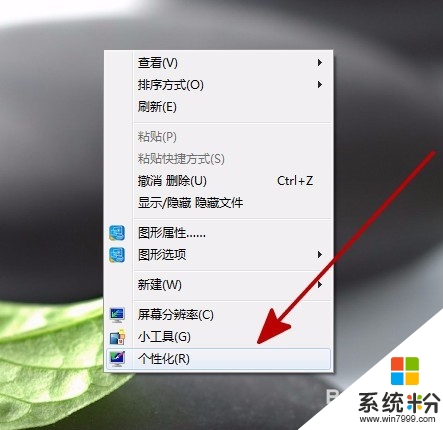
2、在【个性化】设置窗口,点击右下角的【屏幕保护程序】。
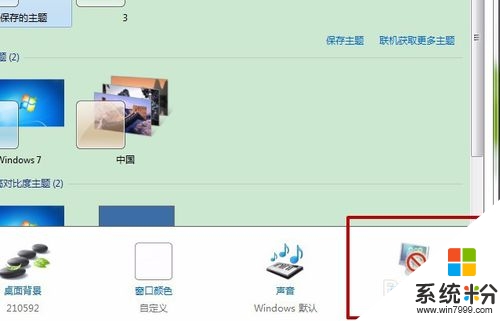
3、在【屏幕保护】设置中点击【更改电源设置】。
注意:如果电脑使用过第三方主题,可能不能在屏幕保护中开启电源设置。
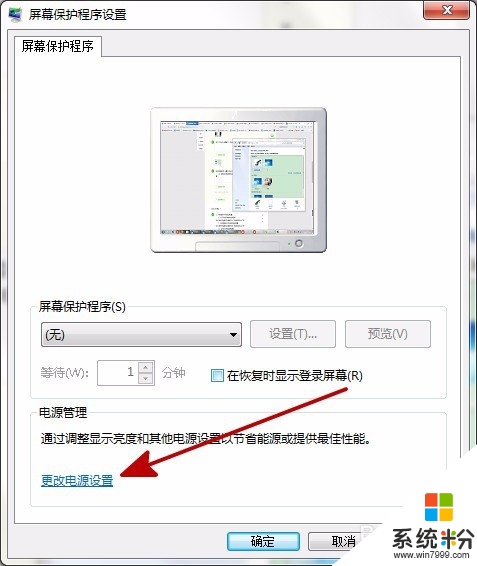
4、在【电源选项】中可以关闭节能模式,并选择适合自己的电源计划。
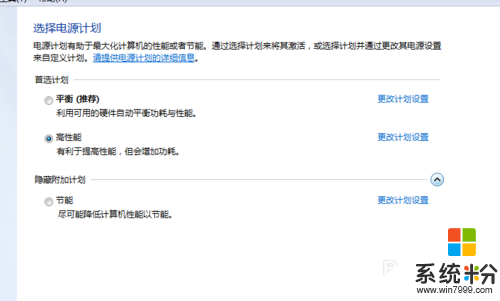
5、可以点击电源计划后面的【更改计划设置】。
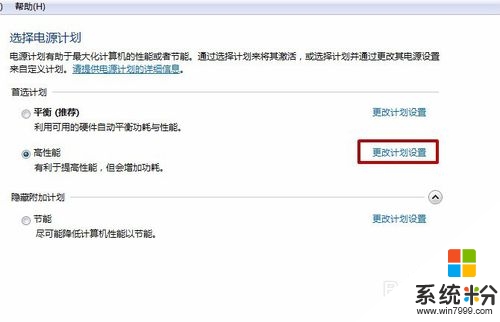
6、分别将【关闭显示器】的时间设为【从不】,【计算机进入休眠状态】的时间也设为【从不】。
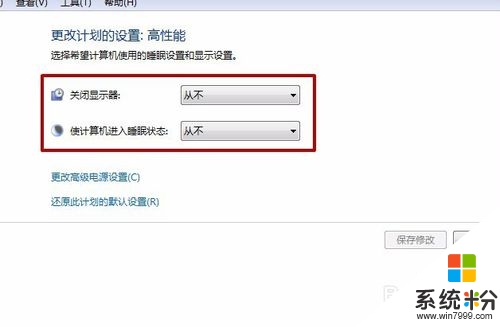
7、最后点击【保存修改】设置,点击【确定】电脑便关闭了自动节能模式。
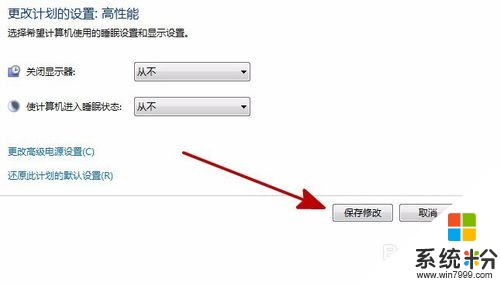
解决方法2:
1、打开【开始】菜单选择【控制面板】。
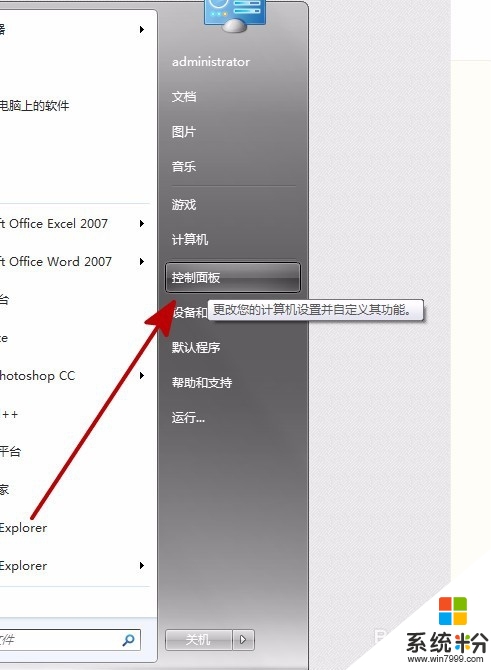
2、在【控制面板】中点击【电源设置】。
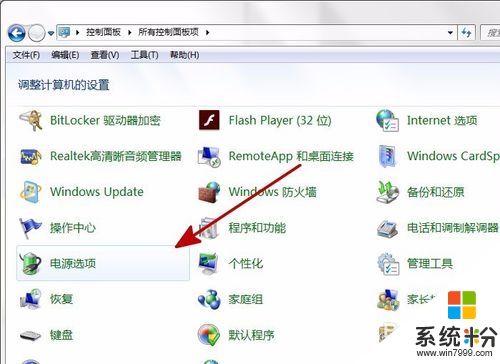
解决方法3:
1、打开【开始】菜单,点击【运行】。
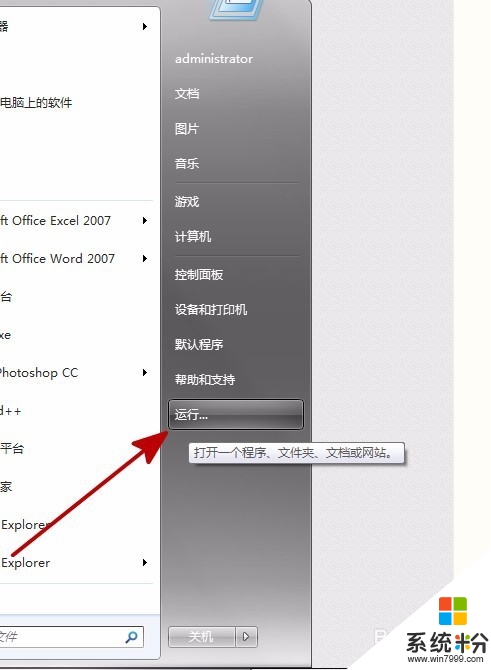
2、在运行中输入命令“ powercfg.cpl ”。
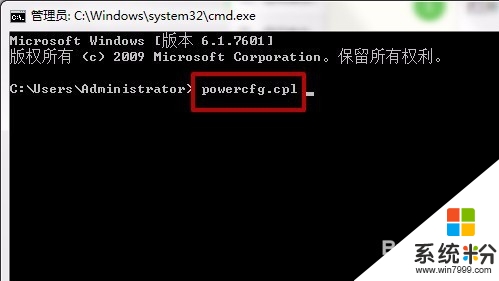
以上就是windows7系统电脑关闭节能模式的方法,有需要的用户可以按照上述的方法来设置。
我要分享:
相关教程
- ·win7电脑安全模式怎么关闭|win7电脑安全模式关闭的方法
- ·win7 32位纯净版系统节能模式怎么关?
- ·win7电脑节能模式怎么设置,win7电脑设置节能的方法
- ·Win7系统休眠模式如何关闭?两种关闭方法介绍 Win7系统休眠模式两种关闭的方法
- ·如何设置ghost win7系统节能模式下下载文件 设置ghost win7系统节能模式下下载文件的方法
- ·Win7系统一键重启或关闭休眠模式如何设置 Win7系统一键重启或关闭休眠模式设置的方法有哪些
- ·win7系统电脑开机黑屏 Windows7开机黑屏怎么办
- ·win7系统无线网卡搜索不到无线网络 Win7电脑无线信号消失怎么办
- ·win7原版密钥 win7正版永久激活密钥激活步骤
- ·win7屏幕密码 Win7设置开机锁屏密码的方法
Win7系统教程推荐
- 1 win7原版密钥 win7正版永久激活密钥激活步骤
- 2 win7屏幕密码 Win7设置开机锁屏密码的方法
- 3 win7 文件共享设置 Win7如何局域网共享文件
- 4鼠标左键变右键右键无法使用window7怎么办 鼠标左键变右键解决方法
- 5win7电脑前置耳机没声音怎么设置 win7前面板耳机没声音处理方法
- 6win7如何建立共享文件 Win7如何共享文件到其他设备
- 7win7屏幕录制快捷键 Win7自带的屏幕录制功能怎么使用
- 8w7系统搜索不到蓝牙设备 电脑蓝牙搜索不到其他设备
- 9电脑桌面上没有我的电脑图标怎么办 win7桌面图标不见了怎么恢复
- 10win7怎么调出wifi连接 Win7连接WiFi失败怎么办
Win7系统热门教程
- 1 怎么调整win7桌面分辨率 调整win7桌面分辨率的方法
- 2 ghost win7如何修改注册表禁止软件自行启动 ghost win7修改注册表禁止软件自行启动的方法
- 3 win7怎么加入家庭组,win7加入家庭组的方法
- 4win7系统怎么修改文件后缀名|win7系统修改文件后缀名的方法
- 5win7电脑开机老是出现启动修复怎么解决 win7电脑开机老是出现启动修复怎么处理
- 6Win7安装显卡驱动后出现蓝屏怎么解决 Win7安装显卡驱动后出现蓝屏如何解决
- 7win7笔记本无线连接总自动关闭怎么办
- 8Win7电脑桌面右键新建没有Word文档选项该如何解决 Win7电脑桌面右键新建没有Word文档选项该怎么解决
- 9win7输入法无法切换怎么解决
- 10windows7自带游戏消失怎么办|windows7自带游戏怎么找回
最新Win7教程
- 1 win7系统电脑开机黑屏 Windows7开机黑屏怎么办
- 2 win7系统无线网卡搜索不到无线网络 Win7电脑无线信号消失怎么办
- 3 win7原版密钥 win7正版永久激活密钥激活步骤
- 4win7屏幕密码 Win7设置开机锁屏密码的方法
- 5win7怎么硬盘分区 win7系统下如何对硬盘进行分区划分
- 6win7 文件共享设置 Win7如何局域网共享文件
- 7鼠标左键变右键右键无法使用window7怎么办 鼠标左键变右键解决方法
- 8windows7加密绿色 Windows7如何取消加密文件的绿色图标显示
- 9windows7操作特点 Windows 7的特点有哪些
- 10win7桌面东西都没有了 桌面文件丢失了怎么办
